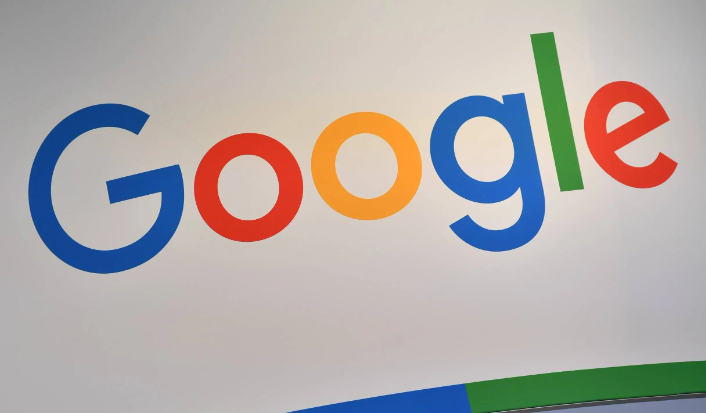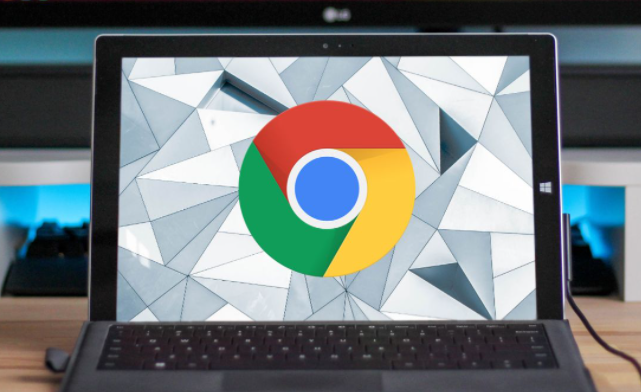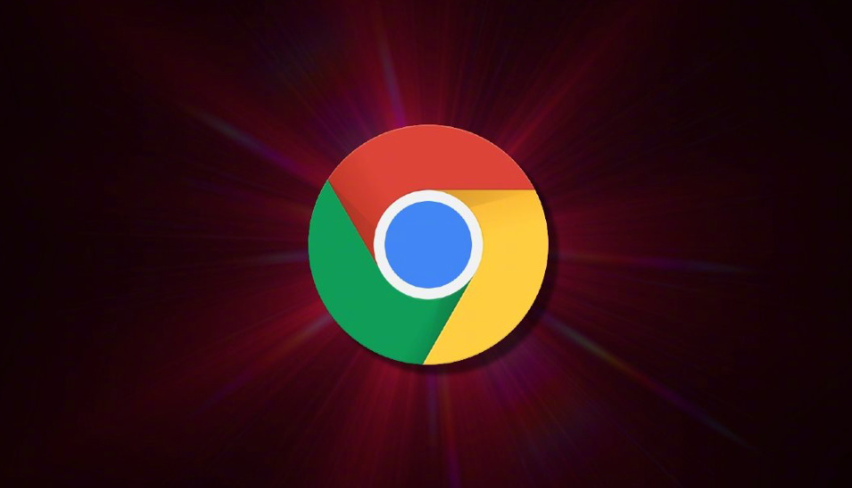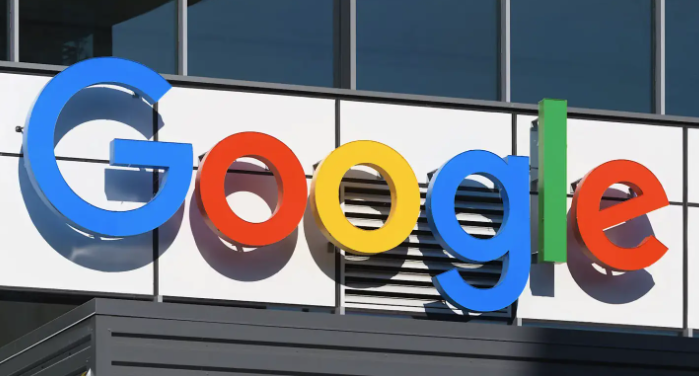详情介绍

1. 访问下载管理器:快速访问,直接点击浏览器底部的下载栏箭头图标,即可展开下载管理器面板。通过菜单访问,点击右上角的“三点”菜单按钮,选择“下载内容”选项,同样可以打开下载管理器。在下载管理器中,您可以查看所有最近的下载文件列表,包括文件名、下载进度和状态等。如果文件已被删除,则会在文件名旁边看到“已删除”的标记。如果下载被中断,可以通过单击“恢复”按钮继续下载。暂停/继续下载,左键点击正在下载的文件,选择“暂停”以暂时停止下载,或选择“继续”以恢复下载。显示文件位置,点击文件名旁的箭头按钮(位于“页面”标签下),可以打开文件所在的文件夹。
2. 更改默认下载文件夹:打开Chrome浏览器,点击右上角的三点图标,选择“设置”。在左侧菜单中点击“高级”,找到“下载”部分。在“位置”选项中,点击“更改”按钮,选择你想要设置为默认下载文件夹的位置,如专门存储下载文件的文件夹等,然后点击“确定”,这样以后下载的文件就会自动保存到你设置的位置。
3. 使用快捷键控制下载任务:按下`Ctrl+J`(Windows系统)或`Command+J`(Mac系统)可以快速打开下载内容窗口,方便查看所有正在下载的文件以及历史下载记录。在下载过程中,如果想要暂停下载任务,可再次按下`Ctrl+J`或`Command+J`打开下载内容窗口,找到对应的下载文件,点击“暂停”按钮;若要继续下载,则点击“继续”按钮。
4. 设置下载提示方式:谷歌浏览器提供了多种下载提示方式,你可以根据自己的喜好进行设置。常见的提示方式包括:下载完成后显示通知、下载完成后播放声音等。
总的来说,通过上述方法,您可以有效地管理Google Chrome浏览器中的下载任务。如果问题仍然存在,建议联系技术支持以获取进一步的帮助。